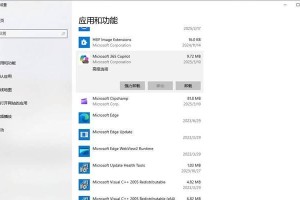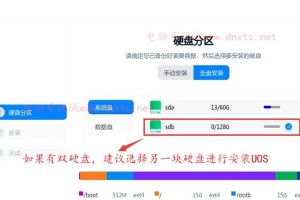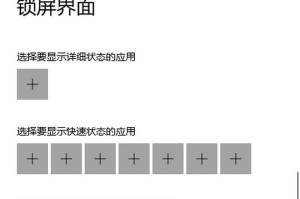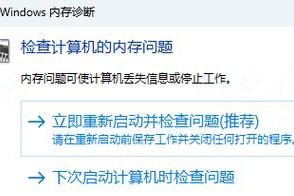在计算机维护和修复过程中,安装操作系统是一个常见而重要的任务。WinPE(WindowsPreinstallationEnvironment)是微软开发的一款强大的预安装环境工具,它提供了一系列功能,包括硬盘分区、格式化、驱动管理等,使得我们能够在没有操作系统的情况下进行系统的安装和修复。本文将介绍如何使用WinPE下安装系统,以及在此过程中需要注意的要点和技巧。
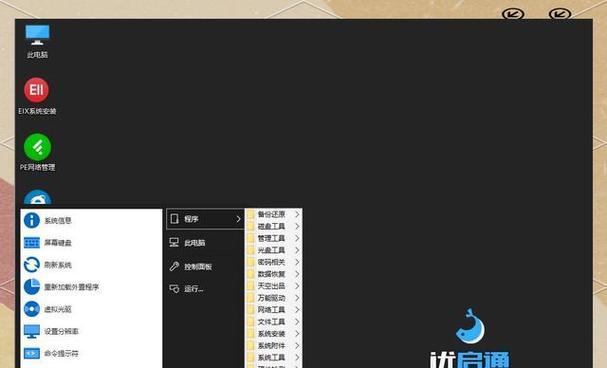
一、准备工作:制作WinPE启动盘
1.准备U盘或CD/DVD光盘,容量至少4GB以上;
2.下载并安装WindowsADK(WindowsAssessmentandDeploymentKit);

3.使用WindowsADK中的工具创建WinPE启动盘,可选择自定义添加所需的驱动程序和工具。
二、进入WinPE环境
1.将制作好的WinPE启动盘插入目标计算机;
2.在计算机开机时按下相应的快捷键(通常为F12、ESC或Del)进入BIOS设置;
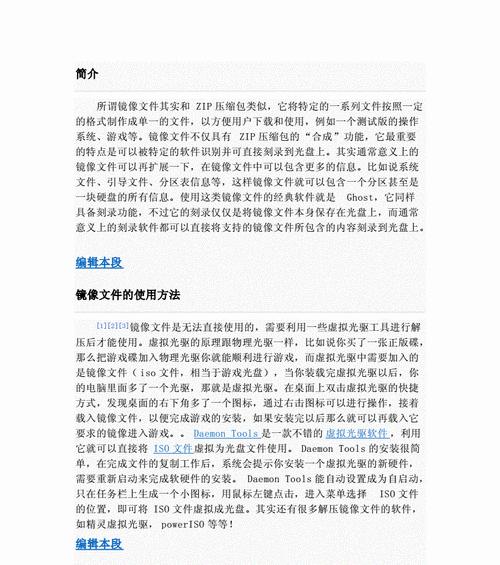
3.将启动顺序设置为从U盘或光盘启动;
4.保存设置并重启计算机,即可进入WinPE环境。
三、进行硬盘分区与格式化
1.在WinPE桌面上找到并打开“磁盘管理”工具;
2.选择目标硬盘,点击“删除分区”以清空原有的分区信息;
3.点击“新建分区”进行分区设置,可根据需要调整分区大小和文件系统;
4.完成分区设置后,点击“格式化分区”进行格式化。
四、安装操作系统
1.打开WinPE环境中的文件资源管理器,找到操作系统安装文件所在的位置;
2.双击运行操作系统安装文件,按照提示完成安装过程;
3.在安装过程中,根据需要选择安装选项和设置,例如选择安装目标路径、设置用户名密码等;
4.等待操作系统安装完毕,并根据提示重启计算机。
五、驱动程序的安装与更新
1.进入已安装的新系统,打开设备管理器;
2.检查设备管理器中是否存在未安装驱动程序的设备;
3.下载并安装缺失的驱动程序,可从官方网站或硬件制造商网站获取;
4.更新已安装的驱动程序,保持系统的稳定和兼容性。
六、系统设置与优化
1.完成驱动程序的安装后,进行系统设置;
2.设置网络连接,确保网络正常工作;
3.更新系统补丁和安全软件,提高系统安全性;
4.配置系统个性化设置,如桌面背景、主题等。
七、数据迁移与备份
1.使用数据迁移工具,将旧系统中的个人文件和数据迁移到新系统中;
2.进行数据备份,防止数据丢失和意外情况发生;
3.建立定期的数据备份计划,保护重要文件和数据的安全。
八、常见问题解决与故障排除
1.在安装过程中遇到无法解决的问题时,可参考相关的故障排除方法;
2.查询相关错误代码或提示信息,并在搜索引擎或技术论坛上寻找解决方案;
3.注意遵循正确的操作步骤,避免不必要的错误和问题的发生。
九、注意事项与技巧
1.在WinPE环境下操作时,谨慎使用删除和格式化功能,以免误操作导致数据丢失;
2.注意选择正确的操作系统版本和位数,以保证与计算机硬件的兼容性;
3.提前备份重要文件和数据,确保安装过程不会造成不可逆的数据丢失;
4.学习和熟悉WinPE的常用命令和工具,以便在需要时进行更深入的操作和修复。
十、
通过使用WinPE下安装系统的方法,我们可以在没有操作系统的情况下轻松高效地完成系统的安装和修复。制作WinPE启动盘、进入WinPE环境、进行硬盘分区与格式化、安装操作系统、驱动程序的安装与更新、系统设置与优化、数据迁移与备份、常见问题解决与故障排除、注意事项与技巧等步骤,将帮助我们顺利完成安装新系统的任务,提高计算机维护和修复的效率和准确性。